Popravite, da ethernetni kabel ni pravilno priključen
Miscellanea / / April 05, 2023
Glavna prednost uporabe ethernetnega kabla prek brezžične povezave je varnejše omrežje. Vaši podatki so bolj varni z žično ethernetno povezavo kot Wi-Fi, ki je rahlo ranljiva zaradi povezljivosti z drugimi napravami in skupne oblike. Vendar pa je Wi-Fi postal bolj priljubljen zaradi svoje brezžične internetne ponudbe za več naprav. Vendar pa mnogi uporabniki in strokovnjaki še vedno raje uporabljajo ethernetne povezave za največjo varnost, hitrost in zanesljivost. In če ste med uporabniki ethernet povezave in se soočate s sporočilom o napaki, da ethernet kabel ni pravilno priključen, ste na pravem mestu. Predstavljamo vam popoln vodnik, ki vam bo pomagal odpraviti težavo, če omrežni kabel ni pravilno priključen ali pa je morda pokvarjen.
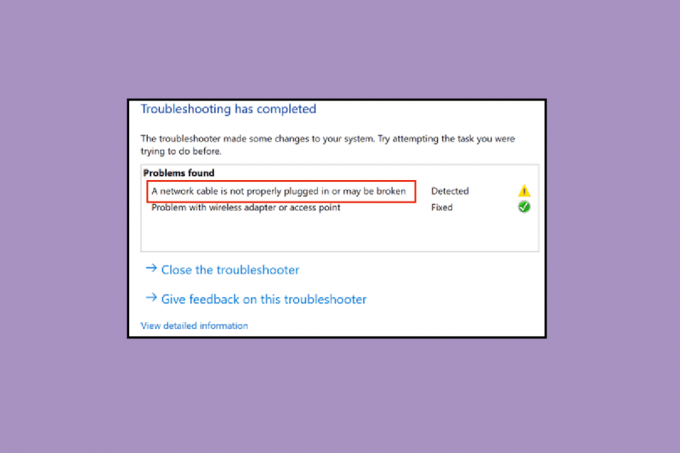
Kazalo
- Kako popraviti napako, da ethernetni kabel ni pravilno priključen
- 1. način: Očistite vrata Ethernet
- 2. način: preizkusite kabel na drugem računalniku
- 3. način: Povežite se z usmerjevalnikom Wi-Fi
- 4. način: Power Cycle PC
- 5. način: Zaženite orodje za odpravljanje težav z omrežno kartico
- 6. način: Posodobite omrežni gonilnik
- 7. način: Znova omogočite omrežni adapter
- 8. način: Začasno onemogočite protivirusni program (če je na voljo)
- 9. način: Ponastavite omrežne nastavitve
- 10. način: Spremenite nastavitve obojestranskega tiskanja
Kako popraviti napako, da ethernetni kabel ni pravilno priključen
Ta težava se lahko pojavi zaradi naslednjih razlogov.
- Omrežni kabel je morda zlomljen, poškodovan ali nepravilno priključen.
- Napaka v vratih Ethernet.
- Spremembe omrežnih nastavitev zaradi zlonamerne programske opreme ali drugih motenj.
- Zastarel omrežni adapter.
Tukaj smo prikazali vse metode za odpravljanje težav, s katerimi lahko odpravite težavo, da omrežni kabel ni pravilno priključen.
1. način: Očistite vrata Ethernet
Prva stvar, ki jo morate storiti, je, da začnete s čiščenjem Ethernet kabelska vrata. Odklopite žico, obrišite vrata s suho krpo, izpihnite nekaj zraka, da odstranite prašne delce, in se prepričajte, da so čista in v dobrem stanju. Obstaja tudi možnost, da je omrežni kabel zlomljen ali poškodovan na kateri koli strani, potem ga boste morda morali zamenjati. Ko ga očistite, ga znova priključite, da preverite, ali deluje.
2. način: preizkusite kabel na drugem računalniku
Težavo, da ethernetni kabel ni pravilno priključen, lahko povzroči ne le zlomljen ali poškodovan kabel, ampak so lahko vrata okvarjena in ne delujejo pravilno. Zato priporočamo, da kabel Ethernet preizkusite na drugem računalniku. Če na drugem računalniku deluje pravilno, je težava v vratih računalnika.
Preberite tudi:Popravite, da Ethernet ne deluje v sistemu Windows 10 [REŠENO]
3. način: Povežite se z usmerjevalnikom Wi-Fi
Če imate usmerjevalnik Wi-Fi, lahko poskusite priključiti ethernetni kabel v usmerjevalnik in s tem bo povezava postala brezžična; lahko ga povežete prek Wi-Fi. Če nimate usmerjevalnika, poskusite naslednjo metodo.

4. način: Power Cycle PC
Cikel napajanja bo osvežil nastavitve omrežne povezave in upajmo, da bo odpravil napako, da omrežni kabel ni pravilno priključen. Naredite naslednje:
Možnost I: Na prenosnem računalniku
1. Odklopite polnilnik iz prenosnika, ugasni ga, in odstranite baterijo če je možno.
2. Pritisnite gumb za prižig neprekinjeno 30 sekund.
3. Po 10-15 minutah, vstavite baterijo nazaj v prenosnik, priključite polnilnik in nato ga vklopite.
Možnost II: Na namizju
1. Ugasnitivaš računalnik in odklopite vse kable, vključno z ethernetnim kablom.

2. Nato pritisnite gumb za prižig neprekinjeno 30 sekund.
3. Po 10-15 minutah, ponovno priključite vse kable v računalnik in vklopite sistem.
Preberite tudi:Popravite, da se računalniki ne prikazujejo v omrežju v sistemu Windows 10
5. način: Zaženite orodje za odpravljanje težav z omrežno kartico
Če pride do kakršne koli notranje napake ali napak v omrežnih nastavitvah, lahko poskusite odpraviti napako z orodjem za odpravljanje težav z omrežno kartico. Sledite našemu vodniku naprej kako odpraviti težave z omrežno povezljivostjo v sistemu Windows 10.

6. način: Posodobite omrežni gonilnik
Težavo, da omrežni kabel ni pravilno priključen, lahko povzroči tudi zastarel ali poškodovan omrežni gonilnik. Za posodobitev gonilnika sledite tem korakom:
1. Udari Windows ključ, vrsta Nadzorna plošča, nato kliknite na Odprto.
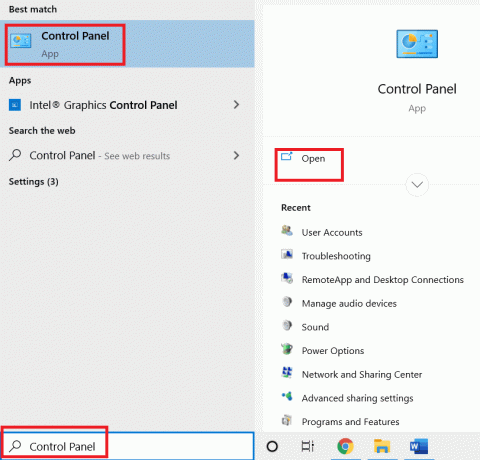
2. Nastavite Ogled po način za Velike ikone.
3. Tukaj kliknite Center za omrežje in skupno rabo nastavitev.

4. Zdaj kliknite na Spremenite nastavitve adapterja možnost.
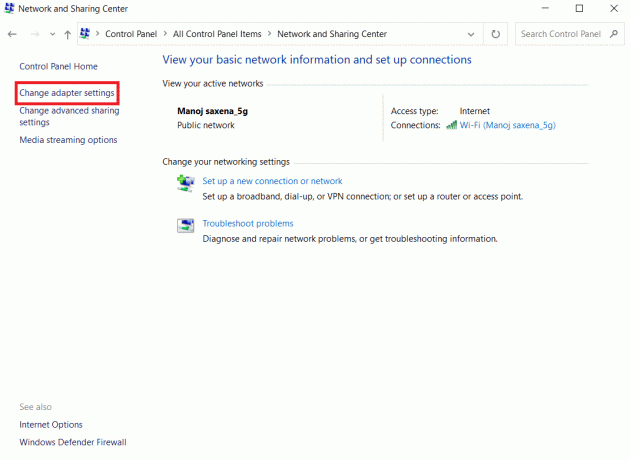
5. Nato upoštevajte podrobnosti ethernet adapterja.
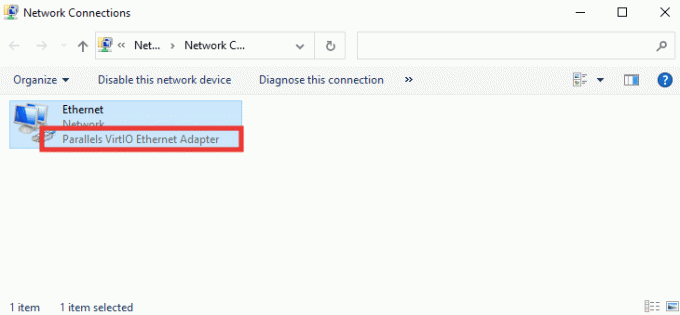
6. Na koncu posodobite omrežni gonilnik. Preberite naš vodnik naprej kako posodobiti gonilnike omrežne kartice v sistemu Windows 10.
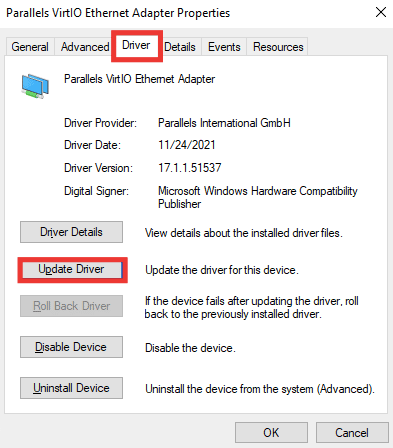
Preberite tudi: Odpravite napako modrega zaslona Windows 10 Netwtw04.sys
7. način: Znova omogočite omrežni adapter
Če omrežni kabel ni pravilno priključen – se med povezovanjem z internetom še vedno prikaže sporočilo o napaki, potem vi poskusite znova omogočiti omrežno kartico v nastavitvah, če je bila onemogočena zaradi sprememb v nastavitve. Sledite tem korakom, da znova omogočite adapter:
1. Pojdite na Center za omrežje in skupno rabo meni in kliknite na Spremenite nastavitve adapterja možnost, kot je prikazano zgoraj 6. metoda.
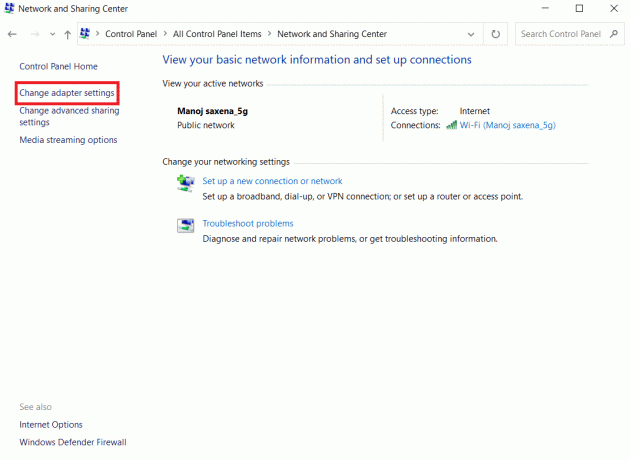
2. Z desno miškino tipko kliknite povezani omrežni adapter in kliknite na Onemogoči.
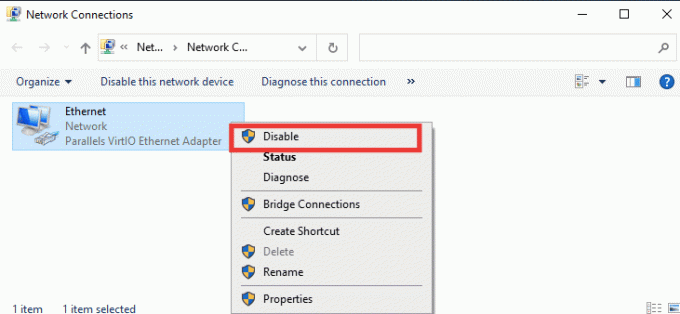
3. Ponovno kliknite z desno tipko miške na isti omrežni adapter in kliknite na Omogoči.
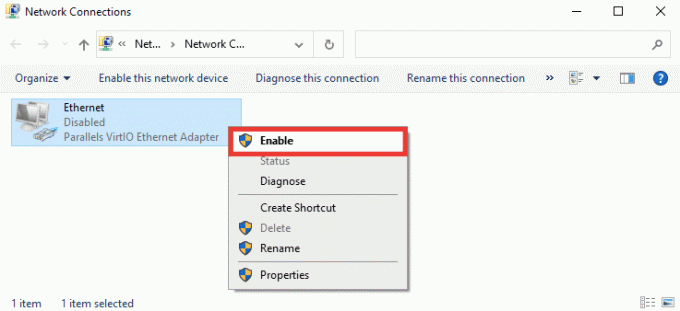
8. način: Začasno onemogočite protivirusni program (če je na voljo)
Možno je tudi, da protivirusna programska oprema ali nastavitve požarnega zidu motijo omrežne nastavitve in povzročajo sporočilo o napaki, da ethernetni kabel ni pravilno priključen. Če želite to popraviti, onemogočite trenutno protivirusno programsko opremo. Če to deluje, morate zamenjati protivirusno programsko opremo. Sledite našemu vodniku do začasno onemogočite protivirusni program v sistemu Windows 10.

9. način: Ponastavite omrežne nastavitve
Ta metoda bo odstranila in ponastavila vse omrežne nastavitve in adapterje ter nastavila vse omrežne komponente nazaj v prvotno stanje in bo verjetno odpravil težavo, ker omrežni kabel ni pravilno priključen v. Preberite naš vodnik naprej kako ponastaviti omrežne nastavitve v sistemu Windows 10.

Preberite tudi:Popravi napako Ethernet nima veljavne konfiguracije IP
10. način: Spremenite nastavitve obojestranskega tiskanja
Omrežne kartice privzeto preizkusijo omrežno povezavo in uporabijo najboljše možne nastavitve. Polni dupleks se nanaša na dvosmerno povezavo, ki prenaša dve ali več povezav. Polovični dupleks pomeni prenos podatkov samo v eno smer. Ko omrežna kartica ne more določiti najboljših nastavitev za povezavo, morda zaradi zlonamerne programske opreme, virusov ali druge napačne nastavitve, sporočilo o napaki omrežni kabel ni pravilno priključen ali omrežni kabel je morda pretrgan se pojavi. Če želite spremeniti nastavitve obojestranskega tiskanja, naredite naslednje:
1. Pritisnite Windows ključ in tip Upravitelj naprav, kliknite na Odprto.

2. Dvakrat kliknite na Omrežni adapterji da razširite meni.
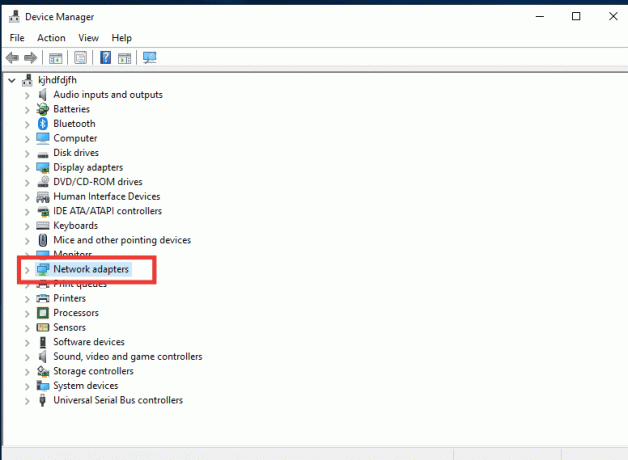
3. Zdaj izberite omrežni gonilnik, ki je v uporabi, z desno miškino tipko kliknite nanj in kliknite na Lastnosti.
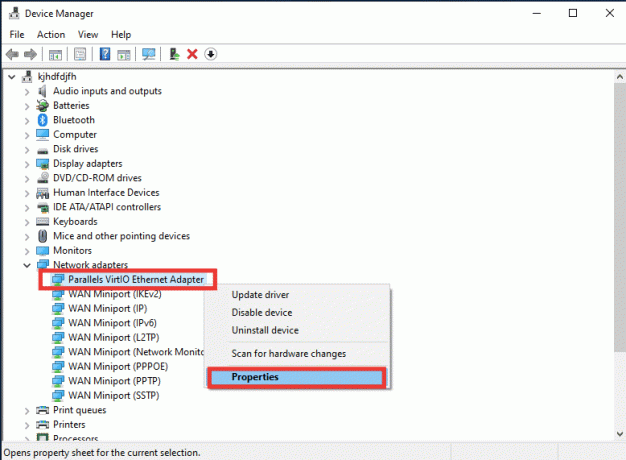
4. Pojdi do Napredno zavihek, kliknite na Hitrost in dupleks Iz Lastnina seznam.
5. Tukaj spremenite vrednost v bodisi 1,0 Gbps Full Duplex oz 100 Mbps Full Duplex. Nato kliknite na v redu da shranite spremembe.

S tem bo izbral pravo vrednost omrežne povezave za povezavo Ethernet in upamo, da bo odpravil težavo sporočila o napaki, da omrežni kabel ni pravilno priključen.
Priporočeno:
- Kako lahko popravite prijavo v Xbox One
- Popravite, da zunanji trdi disk ni dostopen v sistemu Windows 10
- Popravite, da Intel Wireless AC 9560 ne deluje
- Odpravite težavo z manjkajočim omrežnim profilom Windows 10
Upamo, da je bil ta vodnik koristen in da ste ga lahko odpravili ethernetni kabel ni pravilno priključen napaka. Sporočite nam, katera metoda je bila za vas najboljša. Če imate kakršna koli vprašanja ali predloge v zvezi s kakršnimi koli težavami, povezanimi s tehnologijo, jih lahko zapišete v spodnji razdelek za komentarje.

Elon Decker
Elon je tehnični pisec pri TechCultu. Vodnike z navodili piše že približno 6 let in je obravnaval številne teme. Rad pokriva teme, povezane z Windows, Android ter najnovejše trike in nasvete.



